Ako skontrolovať svoje aplikácie prepojené so službami Google a Facebook
Ste(Are) pravidelným alebo robustným používateľom nástrojov Google ? Použili ste svoj účet Google na prihlásenie do aplikácií tretích strán? Robíte často kvízy, ktoré vám posielajú priatelia na Facebooku(Facebook) ? Alebo, ako v prípade Google , použili ste svoj účet na Facebooku(Facebook) na prihlásenie do aplikácií alebo webových stránok tretích strán?
Na záver, znepokojujú vás nedávne správy o porušovaní súkromia zo strany spoločností sociálnych médií? Okrem dôslednej hygieny hesiel(rigorous password hygiene) a povinnej dvojfaktorovej autentifikácie(two factor authentication) alebo jednoducho úplného zavrhnutia týchto spoločností môžete urobiť ďalší krok k vyššej bezpečnosti tým, že budete pravidelne kontrolovať aplikácie/moduly/webové stránky, ktorým ste povolili prístup k svojim účtom Google(Google) a Facebook .
Nižšie vám ukážeme, ako skontrolovať, skontrolovať, kalibrovať a odstrániť pripojené aplikácie z vášho účtu Google a účtu Facebook .
Google Connected Apps
Predpokladajme, že z času na čas používate svoj účet Google na prihlásenie do aplikácií tretích strán. Aj keď si to už nepamätáte, veľakrát si ani neuvedomíte, že dávate aplikácii prístup k svojmu účtu Google .
Tu je návod Google:

Odstráňte prístup tretích strán
Teraz sa pozrime na to, ako monitorovať a odstraňovať tieto aplikácie(Google) prepojené s Google. Prihláste(Sign) sa pomocou svojho účtu Google(Google Account) pomocou webového prehliadača.
V pravom hornom rohu obrazovky uvidíte svoju profilovú fotografiu. Kliknite(Click) naň a potom kliknite na Môj účet(My Account) .

Táto stránka Môj účet(My Account) obsahuje niekoľko modulov, ako napríklad zabezpečenie, súkromie a preferencie; stojí za to si ho prezrieť, najmä sprievodcu Kontrola zabezpečenia .(Security Checkup)

Na účely tohto článku sa pozrite vľavo dole v časti Prihlásenie a zabezpečenie(Sign-in & Security) a vyberte položku Aplikácie s prístupom k účtu(Apps with account access) .

Na stránke Aplikácie s prístupom k účtu(Apps with account access ) kliknite na Spravovať aplikácie(Manage Apps) , aby ste získali úplný zoznam pripojených aplikácií.

Všimnite(Notice) si, ako Google zoskupuje pripojené aplikácie, pričom najprv zobrazuje aplikácie tretích strán, ktoré majú prístup k vášmu účtu. Pod týmito aplikáciami tretích strán sa zobrazí zoznam aplikácií, ktorým Google dôveruje a ktoré majú prístup.

Teraz v týchto zoznamoch skontrolujte aplikácie, ktoré nepoznáte alebo ktoré už nepoužívate. Kliknite(Click) na jednu z aplikácií. Tu uvidíte podrobnosti vrátane toho, kedy bola aplikácia autorizovaná a akú úroveň prístupu má. Ak ho chcete odstrániť, kliknite na Odstrániť prístup(Remove Access) .

Google potom zobrazí kontextové okno s vysvetlením, že odoberáte aplikáciám prístup k svojmu účtu a ak chcete túto aplikáciu alebo službu znova používať, budete musieť udeliť prístup. Kliknite na tlačidlo OK(Click OK) a Google odoberie aplikáciám prístup a odstráni ich zo zoznamu.
Pokračujte(Continue) v odstraňovaní prístupu pre všetky aplikácie, ktoré aktívne nepoužívate. A nezabudnite, že ak potrebujete znova použiť aplikáciu tretej strany alebo aplikáciu Google , ktorú ste odstránili, musíte ju jednoducho znova autorizovať.
Aplikácie prepojené s Facebookom(Facebook Connected Apps)
Mnoho prihlásení na webové stránky vyžaduje od nových používateľov, aby sa prihlásili pomocou Facebooku(Facebook) . Okrem toho, ak ste na Facebooku(Facebook) používali mnoho populárnych aplikácií pre zdieľané hry a kvízy , tieto aplikácie tiež pristupujú k vašim osobným informáciám. Facebook je teraz prominentný v správach kvôli tomu, ako sa tieto údaje zneužívajú. V reakcii na to môže Facebook čoskoro zjednodušiť nastavenia ochrany osobných údajov. Ale teraz je tu aktuálny, nie taký jednoduchý spôsob, ako skontrolovať a odstrániť tieto aplikácie pripojené k Facebooku .(Facebook)
Po prihlásení na Facebook potiahnite nadol prepínač/šípku v pravej hornej časti obrazovky Facebooku(Facebook) . Tým sa odkryje váš účet na Facebooku(Facebook) a ďalšie funkcie. V dolnej časti tohto zoznamu vyberte položku Nastavenia(Settings) .

Na stránke všeobecných nastavení účtu na Facebooku(Facebook General Account Settings) prejdite nadol a v ľavej ponuke vyberte položku Aplikácie a webové stránky .( Apps and Websites )

Na ďalšej stránke sú zobrazené aplikácie Facebooku(Facebook) , ktorým bol udelený prístup k účtu, a to spôsobmi diskutovanými vyššie. Tie siahajú od zábavných aplikácií ako Words with Friends až po automatizované integrácie ako If This Then That ( IFTTT ) a produktívne aplikácie ako Hootsuite .

Aplikáciu môžete jednoducho úplne odstrániť začiarknutím políčka napravo a výberom možnosti Odstrániť(Remove) , ako je uvedené vyššie.
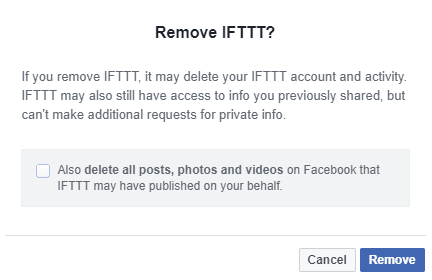
Ak vyberiete jednu alebo viac aplikácií a kliknete na odstrániť, zobrazí sa ďalšie dialógové okno. Tu si všimnite možnosť dodatočného začiarkavacieho políčka odkazujúceho na predchádzajúcu aktivitu. Zvážte, či dať Facebooku(Facebook) pokyn , aby odstránil aj predchádzajúce príspevky vytvorené pomocou aplikácie. Ak teda napríklad používate IFTTT na automatické uverejňovanie všetkých záznamov uverejnených v službe Blogger na (Blogger)Facebooku(Facebook) , možno budete chcieť, aby predchádzajúce príspevky zostali zachované.
Tu je niekoľko ďalších dôležitých poznámok. Po odstránení už aplikácia alebo webová lokalita nebude mať prístup k vašim informáciám, no stále si môžu ponechať predtým zdieľané informácie. Ak má aplikácia alebo webová lokalita vašu e-mailovú adresu, určite sa môžete „odhlásiť“, aby ste zastavili zasielanie budúcich e-mailov, ale bude potrebné priamo kontaktovať vývojárov aplikácie alebo webovej lokality a opýtať sa, či budú naďalej uchovávať nejaké vaše informácie.
Facebook uľahčuje používateľom kontaktovať vývojárov aplikácií výberom položky „Nahlásiť/Kontakt“ v pravom dolnom rohu po kliknutí na aplikáciu. Preto, ak máte obavy, možno budete chcieť najskôr použiť tento kontaktný nástroj pred odstránením aplikácie.
Upravte nastavenia ochrany osobných údajov aplikácie Facebook
Všimnite si(Note) tiež, že Facebook umožňuje používateľom určiť vystavenie, ktoré je povolené pre každú pripojenú aplikáciu. Preto aj po úplnom odstránení aplikácií zvážte návštevu a zmenu nastavení ochrany osobných údajov pre každú zostávajúcu aplikáciu. Tu je návod.
Pre jednu z aplikácií kliknite na Zobraziť a upraviť(View and edit) .

Najprv skontrolujte Viditeľnosť aplikácie(App visibility) , čo znamená, kto na Facebooku(Facebook) uvidí, že túto aplikáciu používate. Pre túto viditeľnosť si môžete vybrať z možností Verejné(Public) , Priatelia(Friends) , Priatelia okrem známych( Friends except acquaintances) , Iba ja( Only Me) alebo Vlastné(Custom) .
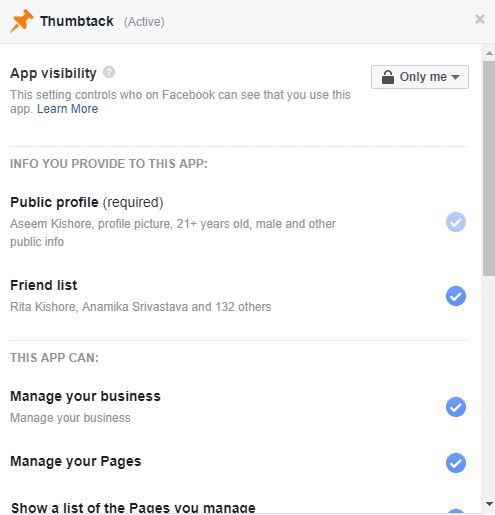
Ešte dôležitejšie je skontrolovať osobné informácie poskytnuté aplikácii. V prípade mnohých aplikácií sa môže vyžadovať verejný profil, ale výber iných informácií, ako je zoznam priateľov na Facebooku(Facebook) , dátum narodenia, rodné mesto a vaša e-mailová adresa, možno zrušiť. Väčšinou tiež nie je potrebné, aby aplikácia pristupovala na vaše stránky alebo spravovala vašu firmu.
Preto obmedzte prístup pre každú aplikáciu alebo ich úplne odstráňte. Po odstránení už túto aplikáciu alebo webovú stránku neuvidíte v zozname aplikácií pripojených k Facebooku .(Facebook)
Blahoželáme k tomu, že ste do pokračujúcich bojov o ochranu osobných údajov, ktorým všetci čelíme pri používaní stránok sociálnych médií, priniesli určitú malú úroveň kontroly súkromia. Akékoľvek pripomienky alebo otázky nám dajte(Please) vedieť. Užite si to!
Related posts
Ako zrušiť prístup k webovým stránkam tretích strán na Facebooku, Twitteri a Google
Ako hľadať priateľov na Facebooku podľa miesta, zamestnania alebo školy
Ako používať funkciu VLOOKUP v Tabuľkách Google
Ako nájsť narodeniny na Facebooku
Ako nájsť spomienky na Facebooku
Ako nastaviť svoj účet na Facebooku ako súkromný
Ako funguje integrácia kalendára Google od spoločnosti Microsoft
Ako nastaviť oblasť tlače v Tabuľkách Google
Ako pripojiť domovskú stránku Google k sieti Wi-Fi
Ako pridať počasie do Kalendára Google
Ako odstrániť predvolené aplikácie Microsoft v systéme Windows 11/10
Ako pridať firmu do Google Maps a Apple Maps
Ako odstrániť správy Facebook Messenger pre obe strany
Prečo Facebook nefunguje? 9 opráv bežných problémov
Ako vypnúť potvrdenia o prečítaní v niektorých populárnych komunikačných aplikáciách
Čo sú prenosné aplikácie a prečo by vás to malo zaujímať?
Aktualizujte stav Facebooku z dumbphone pomocou textov Facebook
Ako stlmiť niekoho na Instagrame a Facebooku
10 tipov na riešenie problémov, ak je váš internet pripojený, ale nefunguje
Ako sa odhlásiť z Facebook Messenger na iOS a Android
